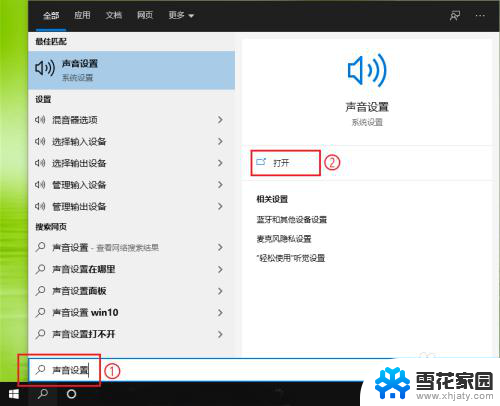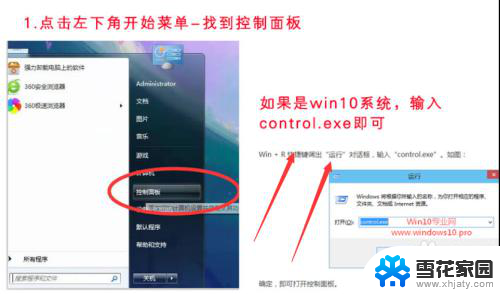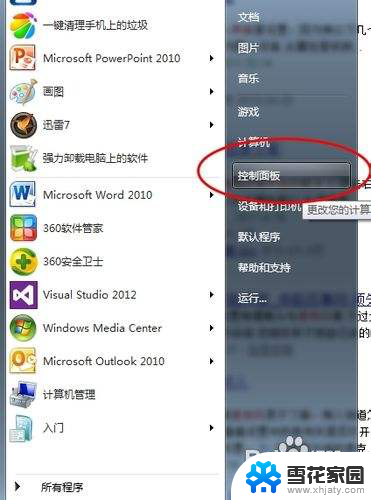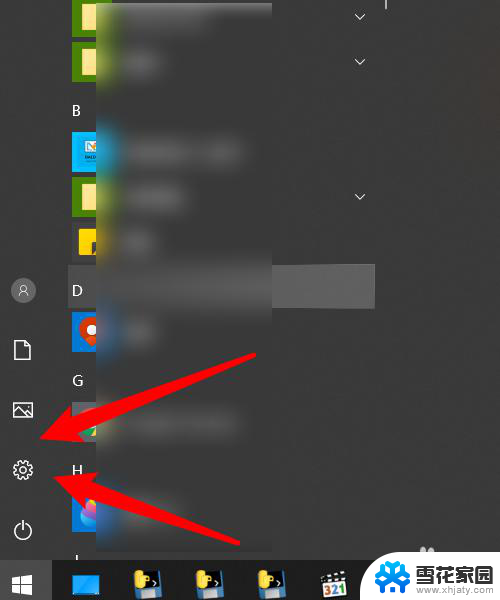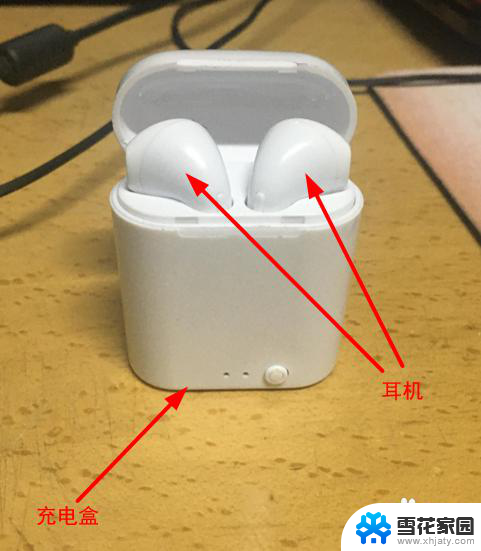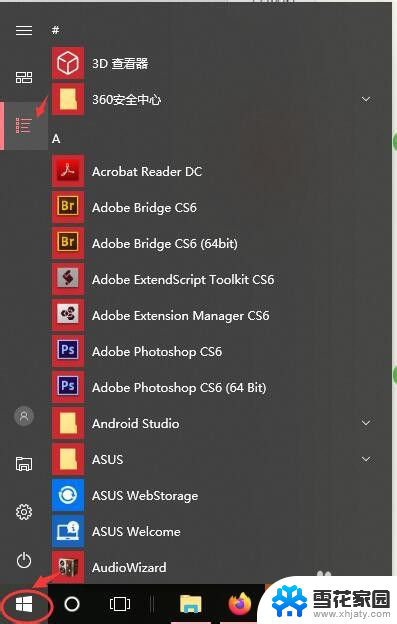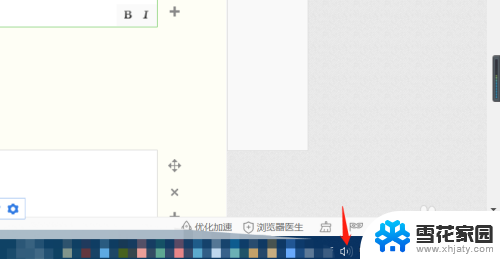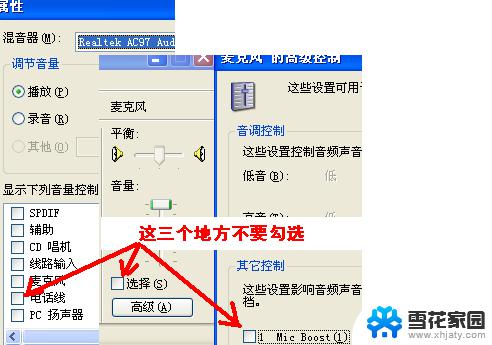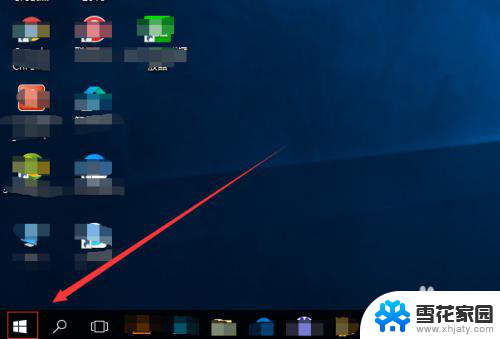笔记本麦克风插口电流声 耳机插电脑时有电流声怎么解决
更新时间:2024-08-07 13:55:04作者:jiang
笔记本电脑是我们日常工作和生活中不可或缺的工具,然而有时候在使用过程中会出现一些问题,比如插上耳机时会出现电流声的情况,这种问题可能会让我们感到困扰,影响到我们的使用体验。当耳机插入电脑时出现电流声该如何解决呢?接下来我们就来探讨一下这个问题的解决方法。
操作方法:
1.点击电脑左下角的搜索框,输入“声音设置”。然后点击【打开】。
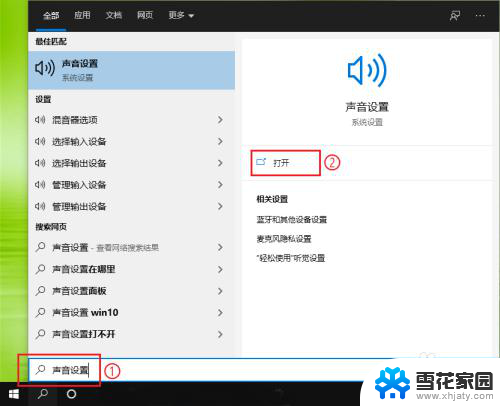
2.找到“输入”选项,然后点击下面的【设置属性】。
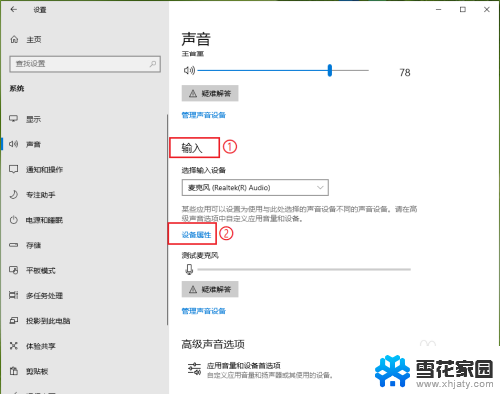
3.点击【其他设备属性】。
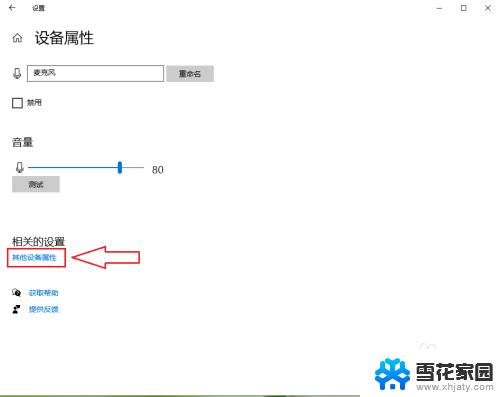
4.点击【级别】。
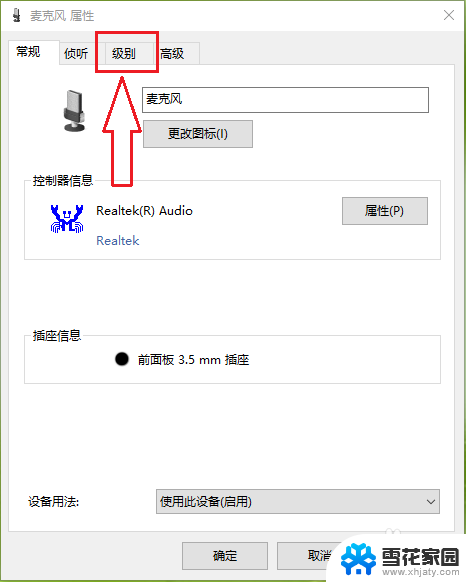
5.向左拖动“麦克风加强”下面的滑块,将音量调整到“0.0dB”。
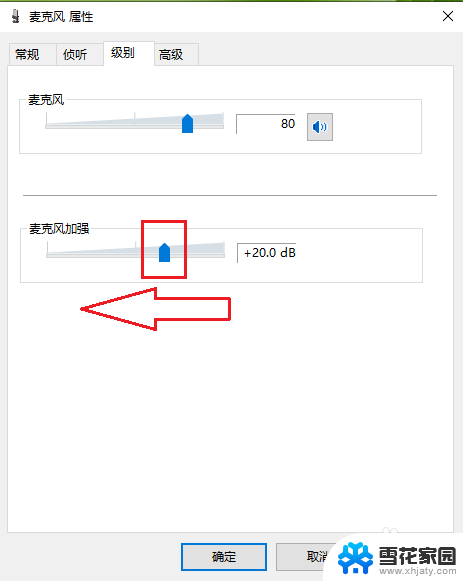
6.点击【确定】,设置完成。
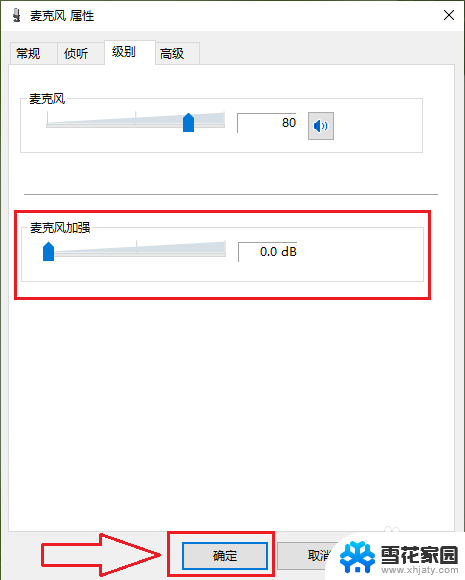
以上是笔记本电脑麦克风插口出现电流声的全部内容,如果你遇到这种问题,可以尝试按照以上方法解决,希望对大家有所帮助。